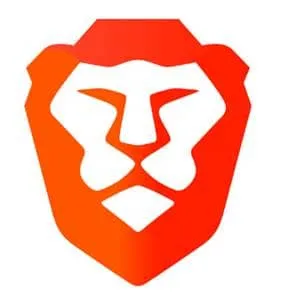
Nors ji gali būti ne tokio populiarumo kaip „Chrome“ ar „Edge“, „Brave“ naršyklė surinko milijonų vartotojų bazę visame pasaulyje.
Ši naršyklė išsiskiria tuo, kad siūlo patikimas privatumo funkcijas, įskaitant integruotą VPN, skelbimų blokatorių ir „Tor“ integraciją privačiam naršymui.
Be įspūdingų privatumo įrankių, „Brave for PC“ taip pat yra įvairių patogių parinkčių, pvz., labai pageidaujamos tamsiosios temos funkcijos.
Tyrinėkite tamsųjį režimą naudodami „Brave“ naršyklę
Dabartinė „Brave“ versija leidžia vartotojams perjungti šviesą, tamsią arba numatytąją sistemos temą. Iš pradžių, kai buvo įvestas tamsusis režimas, vartotojai susidūrė su klaida, dėl kurios ši funkcija buvo netinkamai rodoma tinklalapiuose, kuriuose jos nepalaikoma.
Dėl vėlesnių atnaujinimų ši problema buvo išspręsta. Dabar vartotojai gali tikėtis, kad tamsioji tema bus taikoma tik naršyklės vartotojo sąsajai, o suderinamos svetainės taip pat atvaizduojamos tamsiuoju režimu.
Kaip išlaikyti tamsią temą naudojant šviesius tinklalapius „Brave“.
Jums gali kilti klausimas: ar galite išlaikyti tamsųjį režimą įjungtą ir užtikrinti, kad tinklalapiai būtų rodomi šviesiu režimu? Atsakymas yra taip! Pagal numatytuosius nustatymus svetainės, kuriose nėra tamsaus režimo palaikymo, ir toliau bus rodomos šviesiu režimu, neatsižvelgiant į naršyklės temos nustatymus.
Jei pastebite, kad tam tikros svetainės rodomos tamsioje temoje, greičiausiai taip yra dėl pačios svetainės konfigūracijos nustatymų. Daugelis šiuolaikinių svetainių automatiškai nustato naršyklės temą ir atitinkamai koreguoja.
Tačiau vartotojai gali rodyti turinį šviesiu režimu, naudodami tamsią temą „Brave“, jei svetainėje yra rankinis temų jungiklis.
1. „Brave“ naršyklėje suaktyvinkite tamsųjį režimą
Pirmiausia – štai kaip suaktyvinti tamsųjį režimą „Brave Browser“:
- Kompiuteryje paleiskite „Brave Browser“ .
- Spustelėkite „Hamburger“ meniu, esantį viršutiniame dešiniajame naršyklės kampe.
- Meniu pasirinkite Nustatymai .
- Nustatymuose eikite į skyrių Išvaizda .
- Atidarykite išskleidžiamąjį meniu Drąsios spalvos ir pasirinkite Tamsi .
2. Automatinio tamsaus režimo išjungimas svetainėse
Norėdami užtikrinti, kad žiniatinklio turinys automatiškai nepersijungtų į tamsųjį režimą, turėsite pakoreguoti „Brave“ eksperimentinių funkcijų nustatymus:
- Adreso juostoje įveskite brave://flags ir paspauskite Enter.
- Puslapyje Eksperimentai ieškokite tamsaus režimo .
- Išskleidžiamajame meniu pasirinkite Automatinis tamsus režimas žiniatinklio turiniui ir perjunkite jį į Išjungta .
- Galiausiai iš naujo paleiskite „Brave“, kad pritaikytumėte pakeitimus.
Trikčių šalinimas: baltos svetainės tamsiuoju režimu
Jei naudodami tamsųjį režimą „Brave“ aptinkate baltas svetaines, paprastas sprendimas yra perjungti režimą: perjunkite į šviesų režimą ir vėl įjunkite tamsųjį režimą. Šis trikčių šalinimo veiksmas paprastai išsprendžia problemą, kol naršyklė nepaleidžiama iš naujo. Be to, įsitikinkite, kad jūsų Brave naršyklė yra atnaujinta, kad galėtumėte pasinaudoti naujausiomis funkcijomis ir pataisymais.
Šie metodai leis jums efektyviai mėgautis tamsiuoju režimu, išlaikant svetaines šviesiame „Brave“ naršyklėje.



Parašykite komentarą